Kako upravljati višestrukim Instagram računima
Instagram je popularna društvena mreža za dijeljenje fotografija i videozapisa, ali ne pripadaju sve fotografije i videozapisi istom računu. Ako se želite držati teme i ciljati određene sljedbenike, razmislite o stvaranju više Instagram računa.
Ovaj članak pokriva kako stvoriti dodatne Instagram račune u aplikaciji i web-mjestu, kao i kako se prebacivati između računa, objavljivati na više računa odjednom i još mnogo toga.
Zašto stvoriti više Instagram računa?
Trebate više Instagram računa ako:
- Želite zadržati svoj osobni račun privatna dok javno dijelite drugi sadržaj.
- Imate postojeći osobni račun i želite novi za tvrtku ili brend.
- Imate sadržaj za određeni interes koji želite podijeliti odvojeno od svog osobnog računa, kao što su fotografija, vodiči za šminkanje, moda, crtanje ili fitnes.
Višestruki računi povezani s vašom Instagram aplikacijom olakšavaju prebacivanje između računa i njihovu redovitu provjeru tijekom dana.
U aplikaciju Instagram možete dodati do pet Instagram računa.
Kako stvoriti drugi račun u aplikaciji Instagram
Kada aplikaciji dodate Instagram račun, ostajete prijavljeni na sve svoje Instagram račune dok se ručno ne odjavite.
Sljedeće upute mogu se slijediti i za aplikaciju Instagram iOS i aplikaciju Instagram za Android. Slike su dostupne iz iOS aplikacije.
Otvorite aplikaciju Instagram na svom mobilnom uređaju i prijavite se na jedan od svojih računa.
Dodirnite Profil ikona.
Dodirnite Jelovnik ikona.
-
Odaberi Postavke.
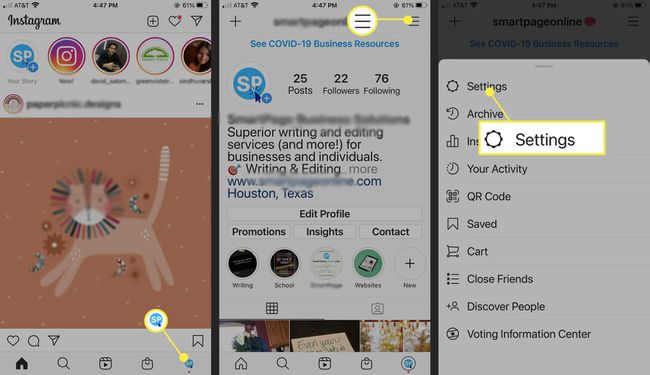
Pomaknite se prema dolje do Prijave odjeljak i dodirnite Dodaj račun.
-
Odaberi Stvorite novi račun i unesite tražene podatke.

Nakon uspješnog prijavljivanja na novi račun, Instagram aplikacija se automatski prebacuje na njega. Ne brinite – još uvijek ste prijavljeni na svoj izvorni račun.
Ako koristite Instagram aplikaciju na više od jednog mobilnog uređaja, morate dodati svoje račune na svaki uređaj zasebno.
Kako se prebacivati između više Instagram računa u aplikaciji
Sada kada ste dodali još barem jedan račun u aplikaciju Instagram, evo kako se prebacivati između svojih računa:
Dodirnite svoje Profil ikona.
Na vrhu zaslona dodirnite tri točke pored naziva vašeg računa.
-
Odaberite svoj drugi račun.

Postoji opcija za dodavanje više računa s ovog izbornika. Dodirnite Dodaj račun da dodate još jedan Instagram račun.
Kako stvoriti još jedan Instagram račun na web stranici
Da biste stvorili dodatni Instagram račun iz web preglednika, odjavite se s Instagrama. Ako koristite web-preglednik s omogućenim kolačićima za web stranicu Instagram (kao što je Google Chrome), glavna stranica za prijavu na Instagram pamti vaše podatke za prijavu za sve račune.
Dođite do Instagram.com i prijavite se na svoj račun.
-
Kliknite na Profil ikona u gornjem desnom kutu zaslona.
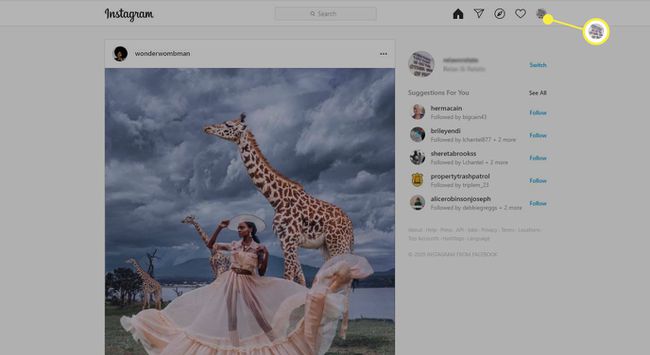
-
Odaberi Odjavite se u padajućem izborniku.
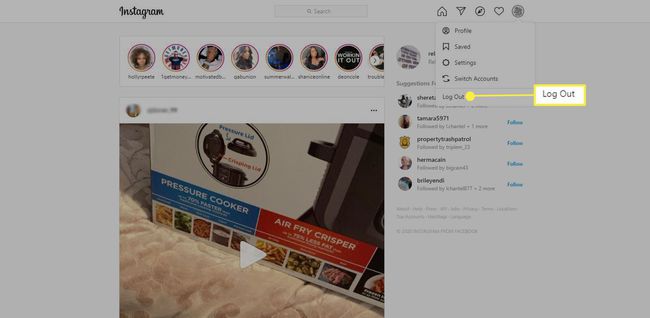
-
Odaberi Prijavite se za stvaranje novog računa.
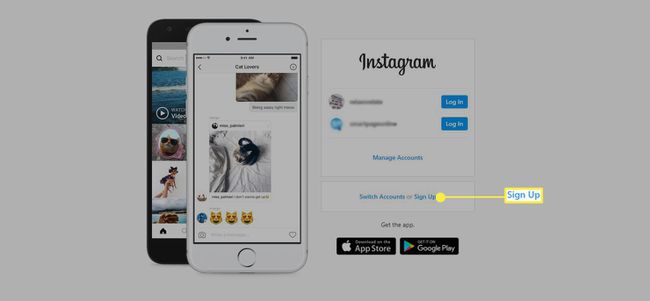
-
Unesite zahtjeve za stvoriti novi Instagram račun. Također imate mogućnost prijave putem Facebooka.
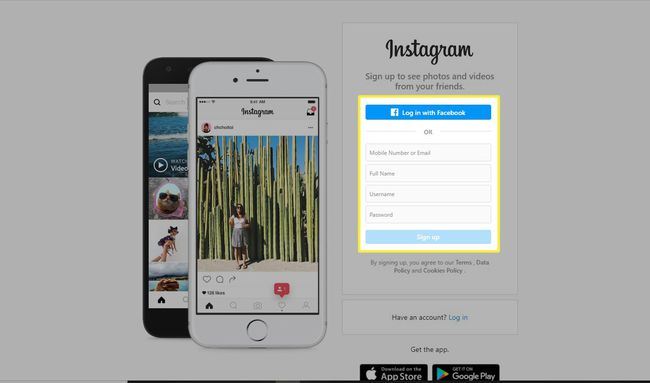
Kako se prebacivati između više Instagram računa na webu
Možete se prebacivati između Instagram računa u web pregledniku kao što je Google Chrome, koji pamti vaše podatke za prijavu putem kolačići.
Idite na Instagram u web-pregledniku i prijavite se na svoj račun.
-
Odaberite Profil ikona u gornjem desnom kutu.

-
Odaberite Promijeniti račun u padajućem izborniku.

Objavljivanje na više Instagram računa odjednom
Ako želiš podijeliti objavu na više od jednog vašeg računa odjednom, to možete učiniti iz aplikacije Instagram. Prije objavljivanja, pronađite Objavite na drugim računima odjeljak i dodirnite Uključeno, Isključeno prebacite pored Instagram računa na koje želite objavljivati.
Klik Udio u gornjem desnom kutu. Također možete podijeliti objavu s drugima povezane platforme društvenih medija uključivanjem tih računa.
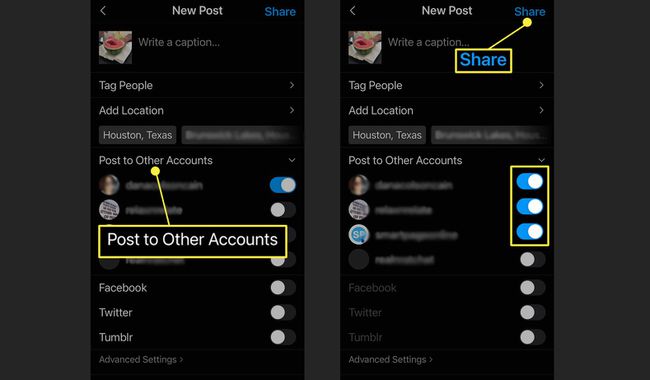
Ako objavljujete na više računa, ne možete objavljivati na drugim društvenim mrežama (kao što su Facebook, Twitter i Tumbler) osim ako Instagram račun na koji objavljujete nije povezan s vašim drugim društvenim mrežama račune.
Upravljajte obavijestima za više Instagram računa
Za okretanje Instagrama obavijesti uključen ili isključen tako da primate samo obavijesti koje želite:
Dodirnite Profil ikona.
Odaberite Jelovnik ikona.
-
Dodirnite Postavke.
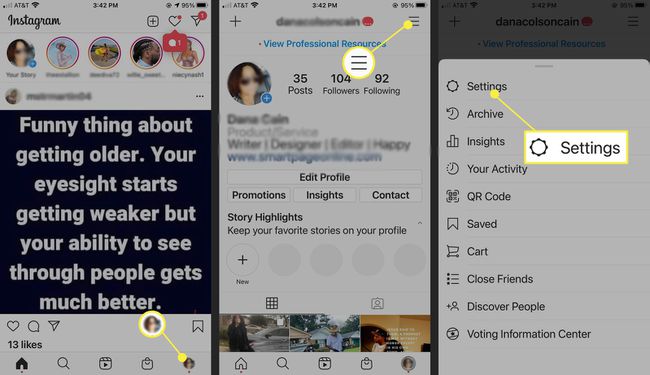
-
Odaberi Obavijesti u padajućem izborniku. Možete pauzirati sve obavijesti ili primati obavijesti za:
- Postovi, priče i komentari.
- Praćenje i sljedbenici.
- Direktna poruka.
- Živi i Instagram TV.
- Sa Instagrama.
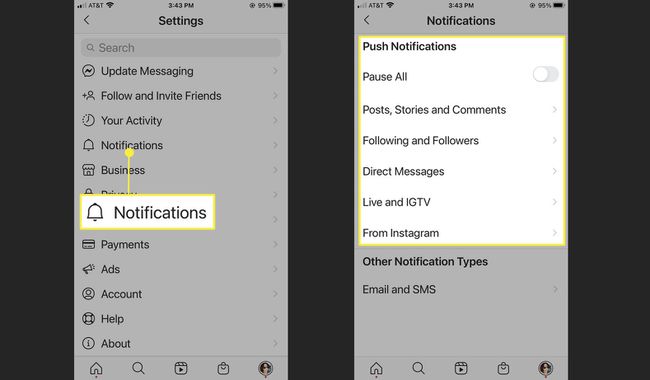
Ponovite korake od 1 do 4 za svaki od vaših Instagram računa.
Odjavite se s više Instagram računa
Možete se odjaviti s bilo kojeg od povezanih računa zasebno ili odjednom u aplikaciji Instagram.
Dodirnite svoje profil slika.
Odaberite Izbornik ikona.
-
Dodirnite Postavke.

Pomaknite se prema dolje do Prijave odjeljak i odaberite Odjavite se.
-
Odaberite račune s kojih se želite odjaviti i dodirnite Odjavite se na dnu ekrana.
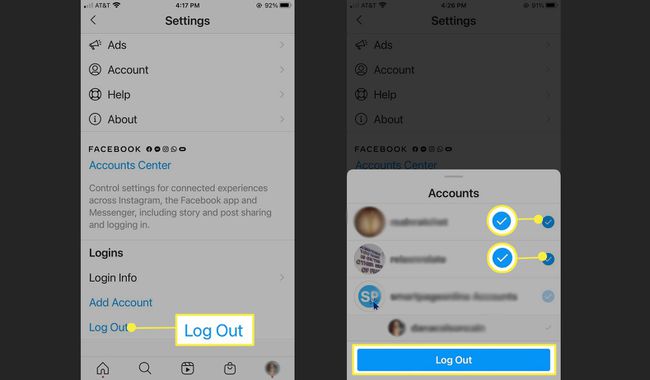
Odjavom prekidate vezu računa s aplikacijom. Ti se računi više ne pojavljuju na popisu računa kada dodirnete svoje korisničko ime na kartici profila.
